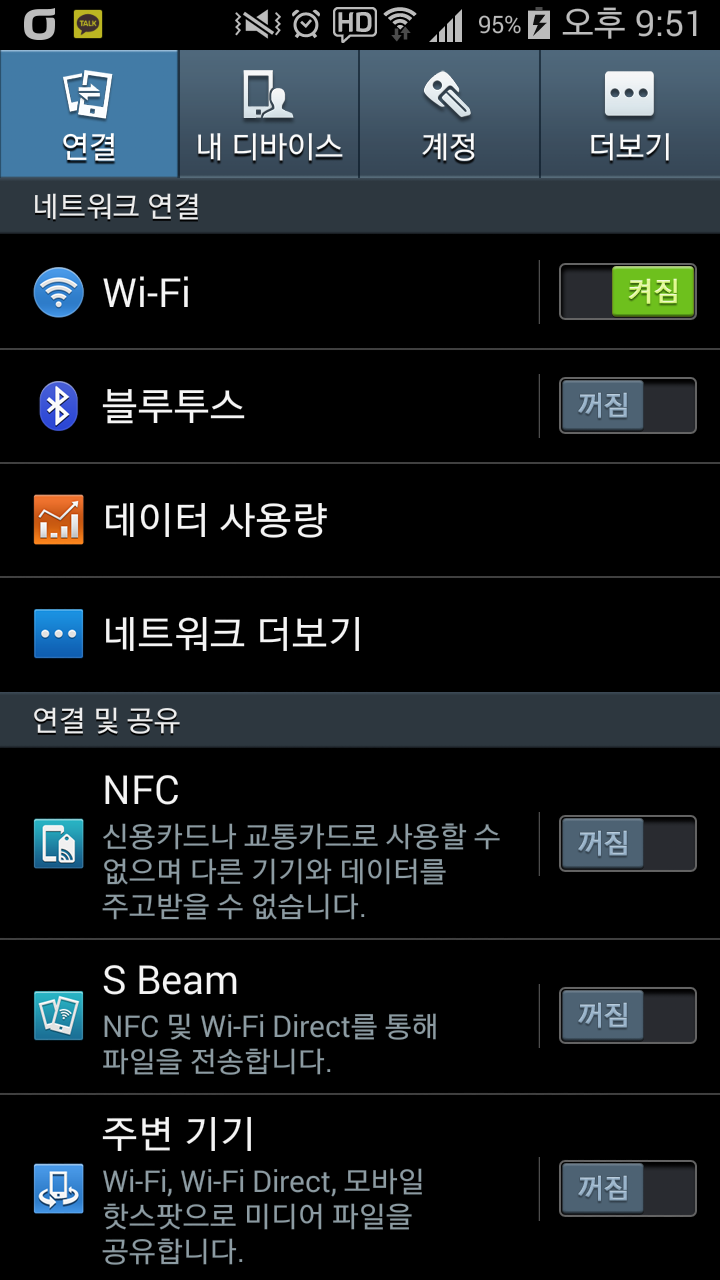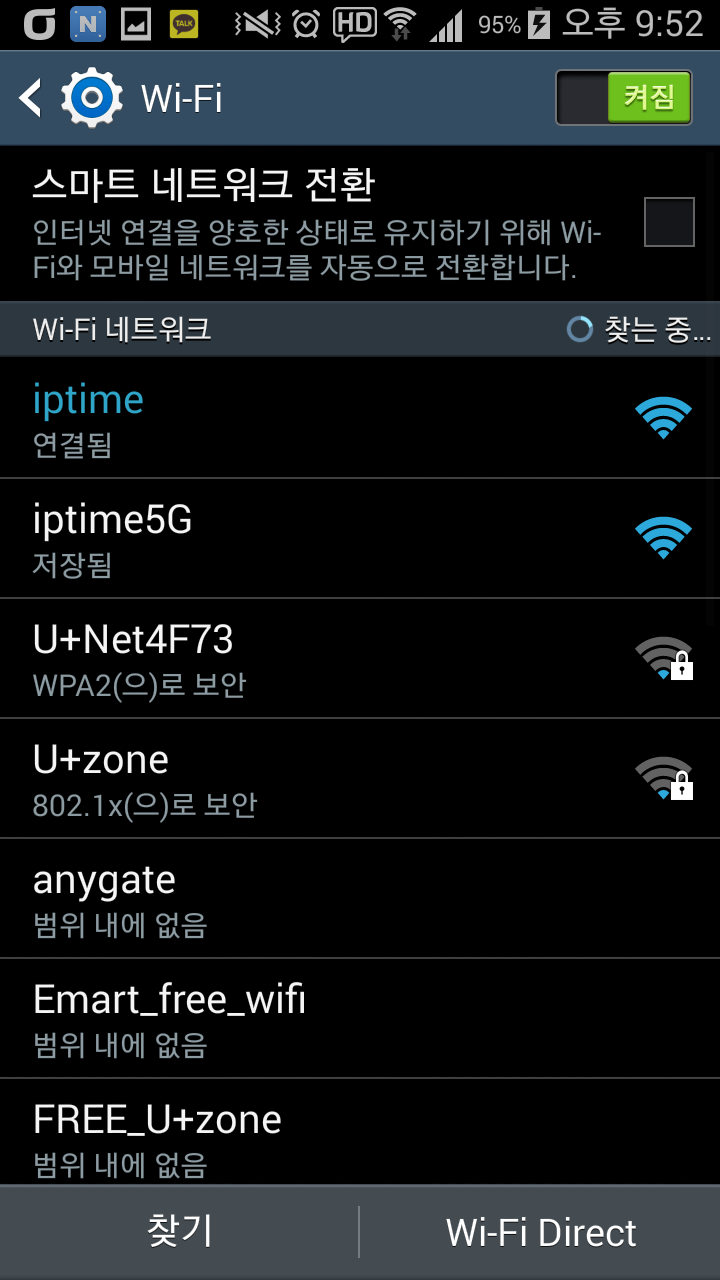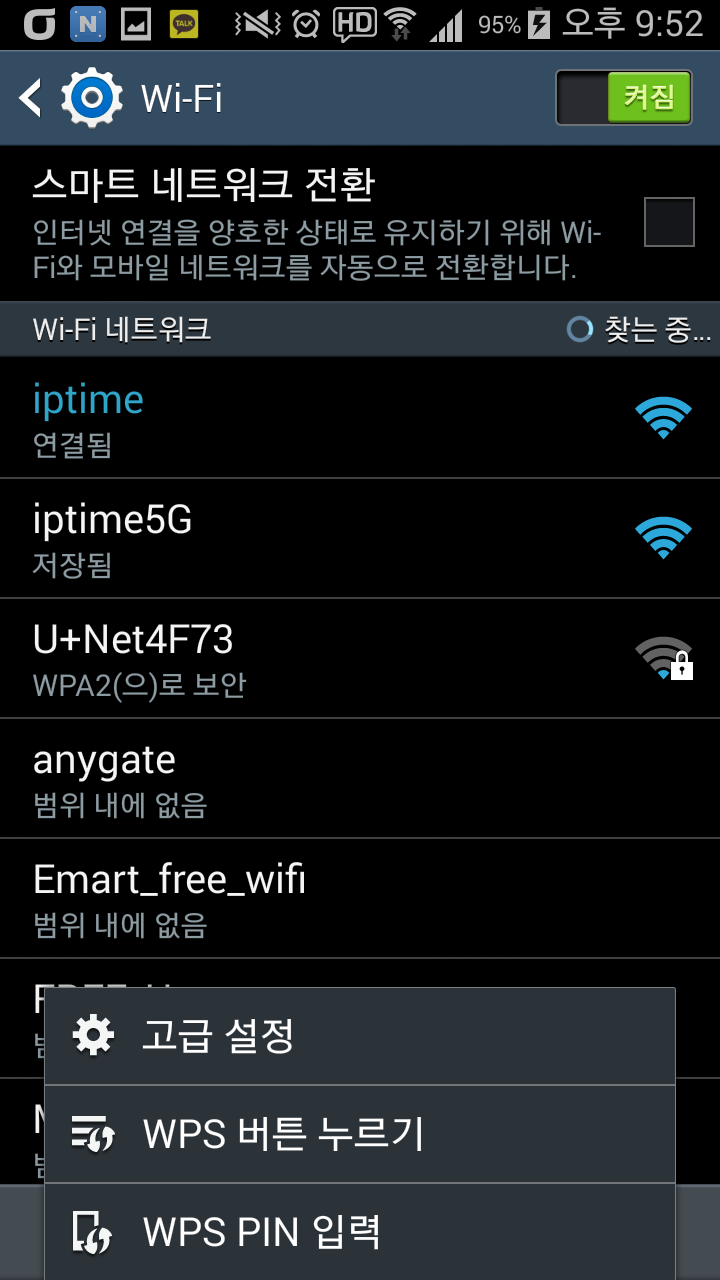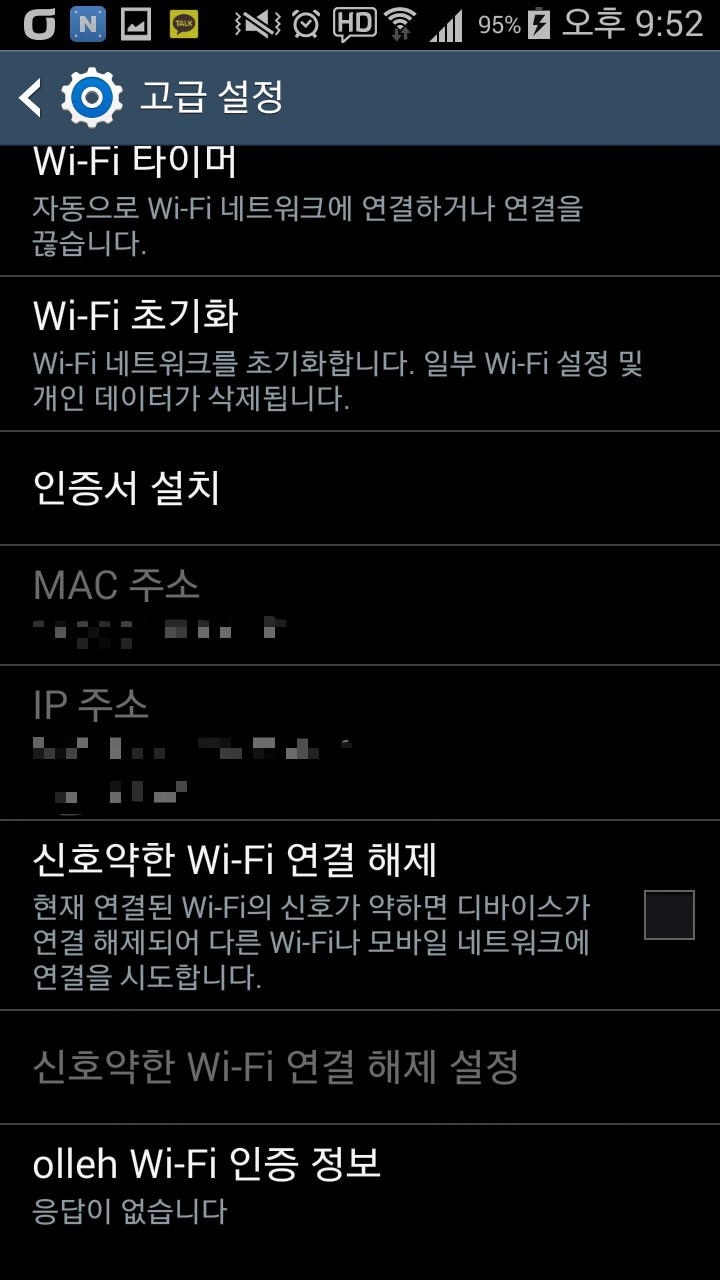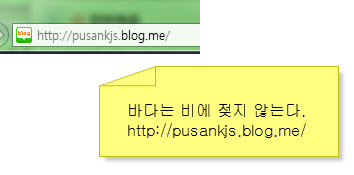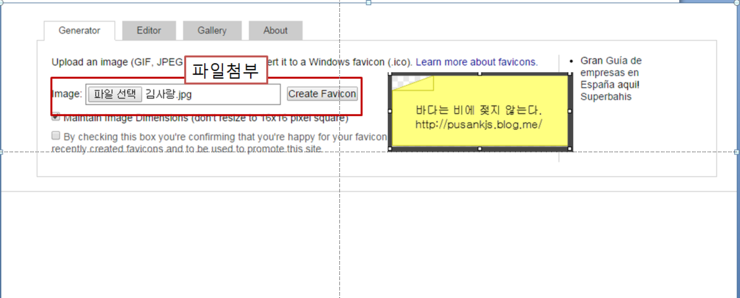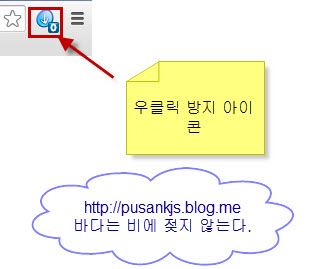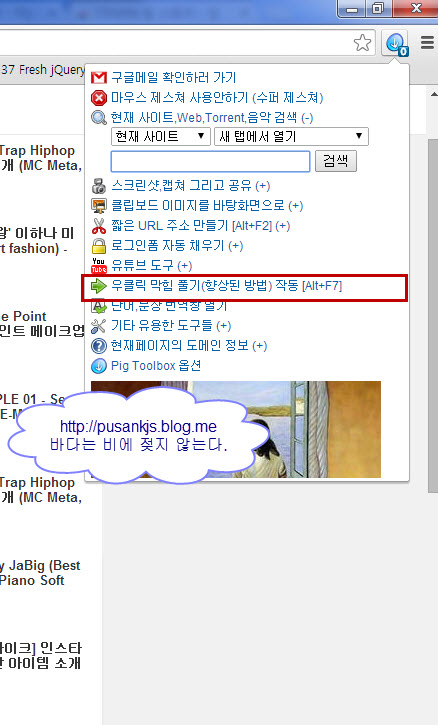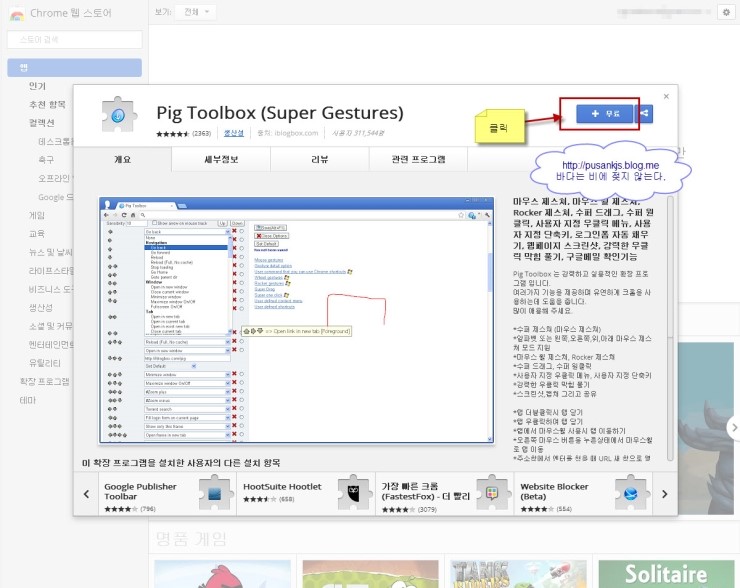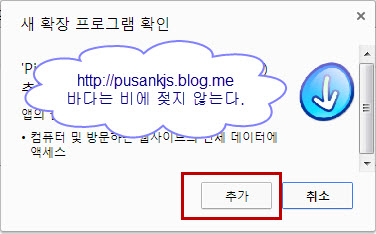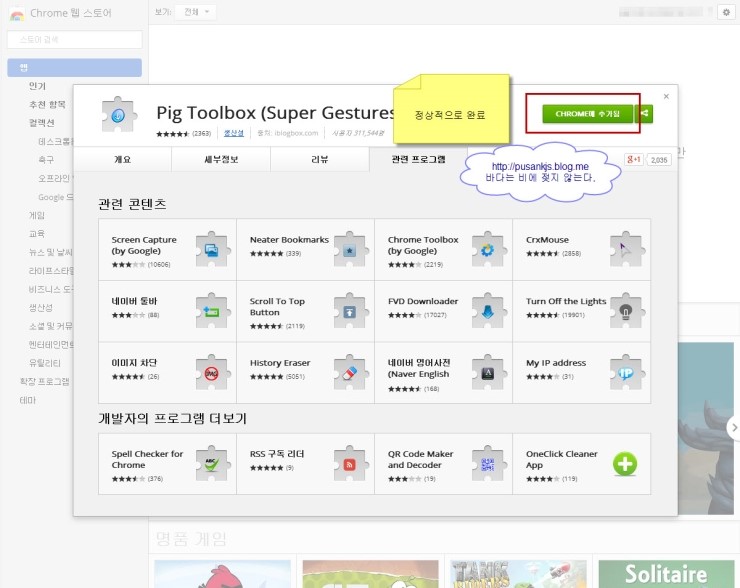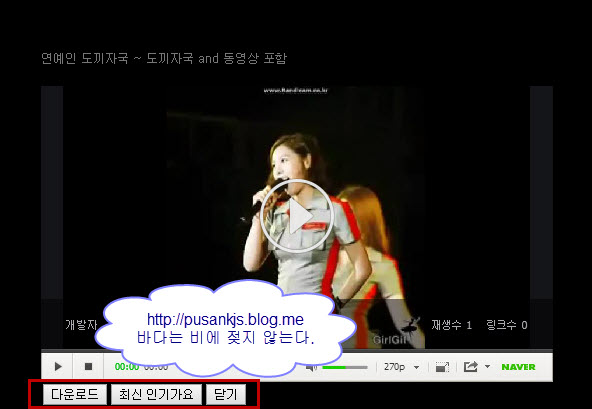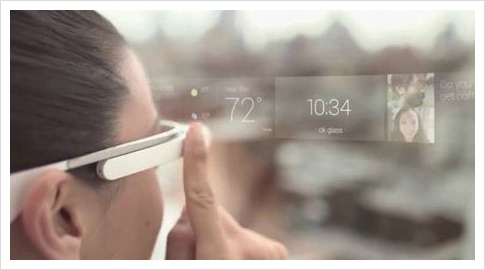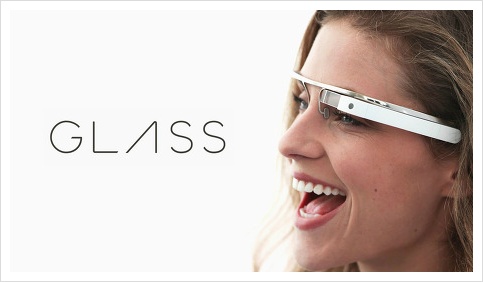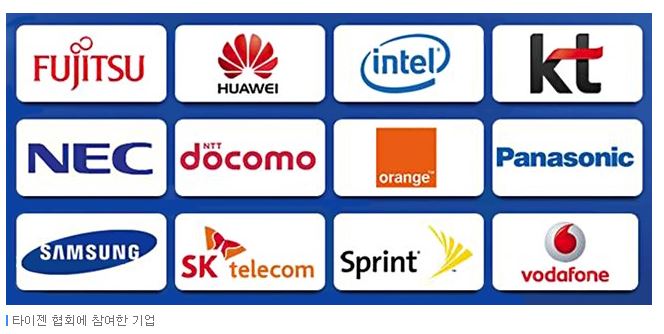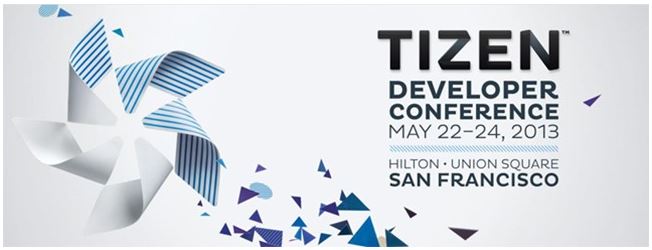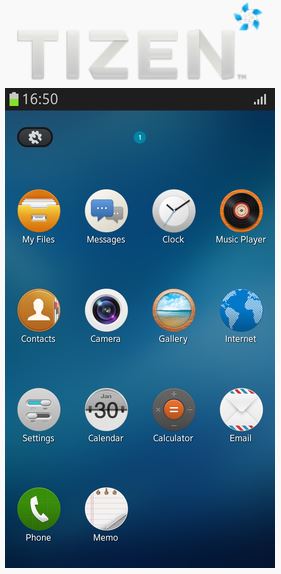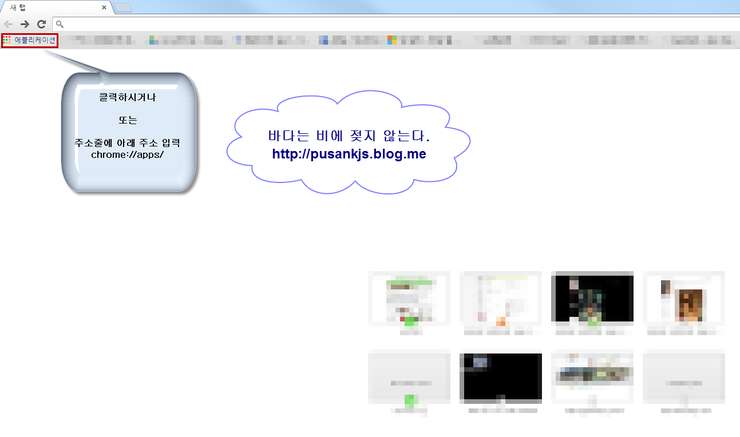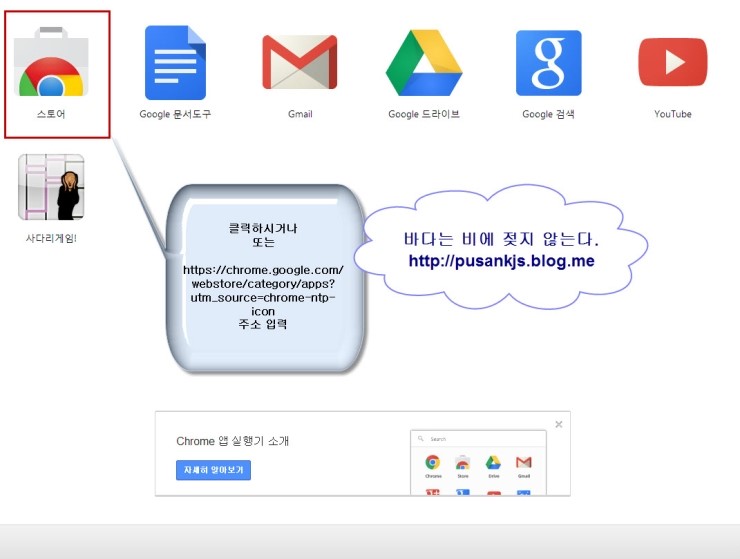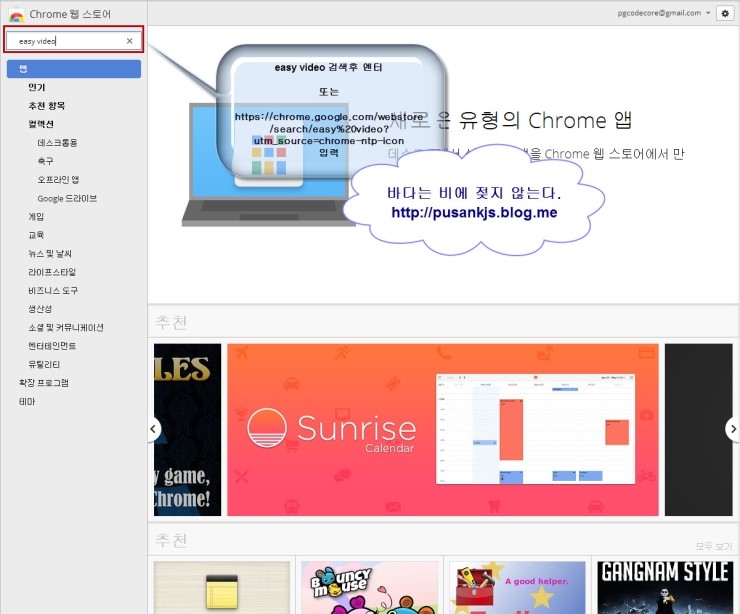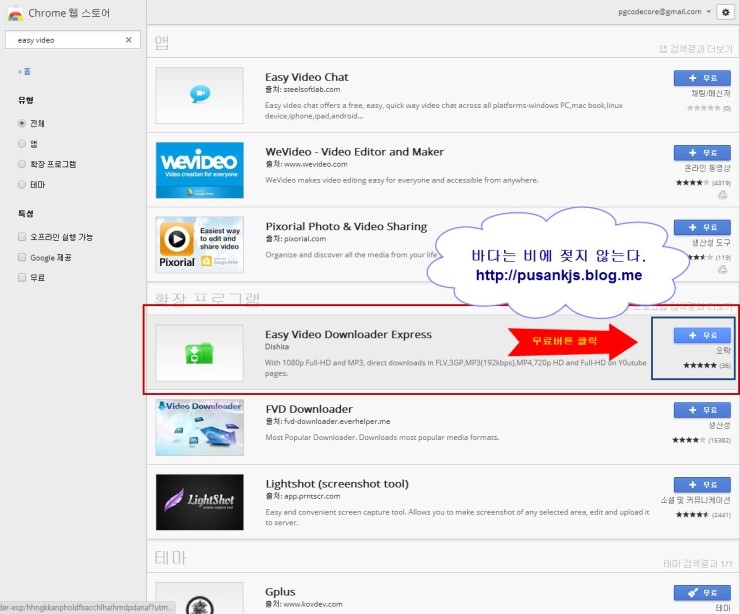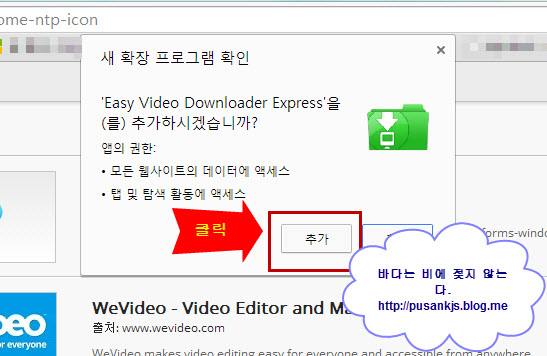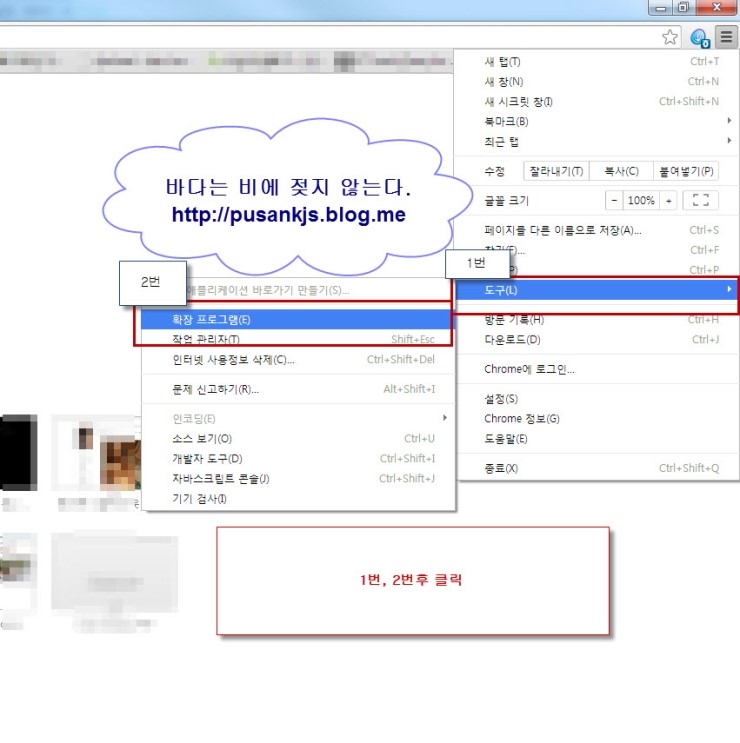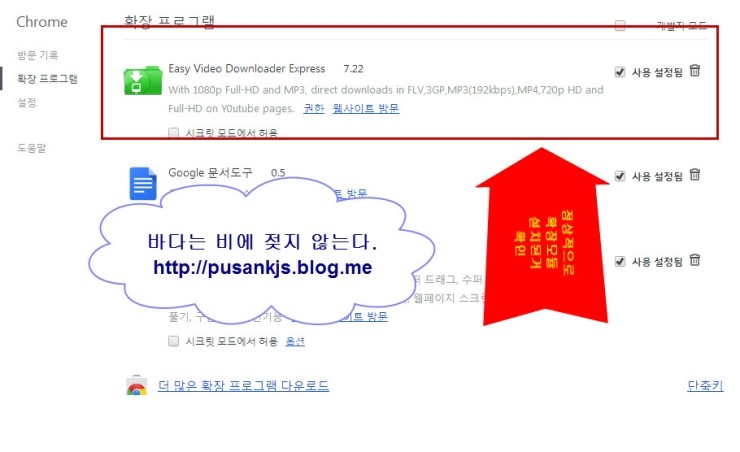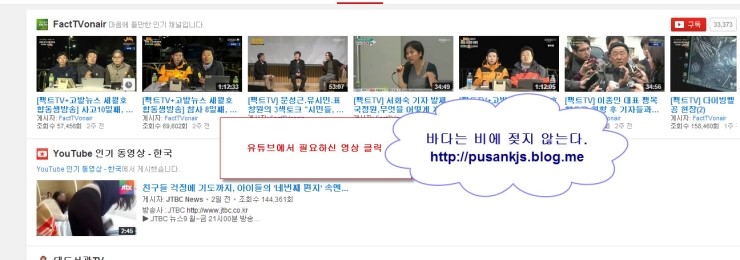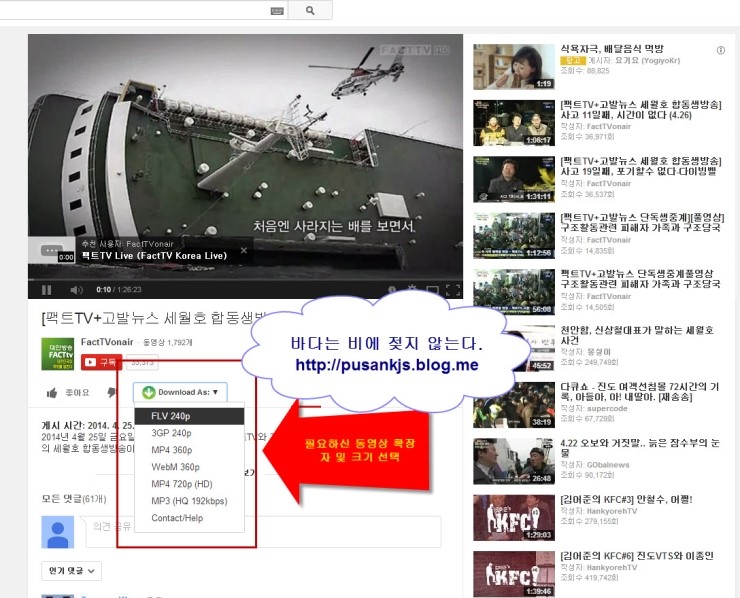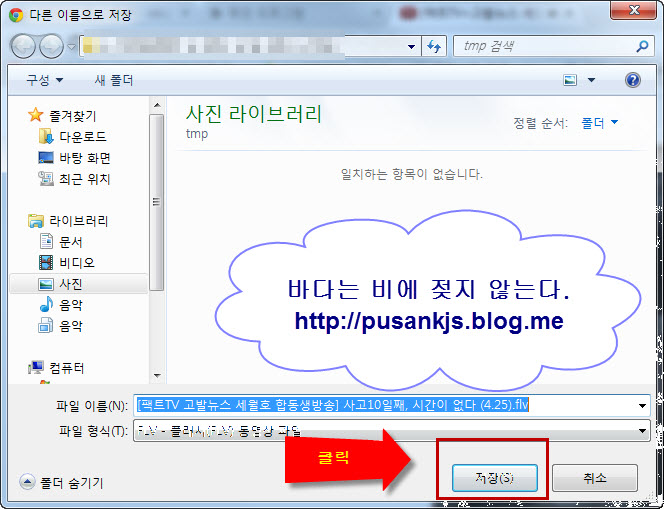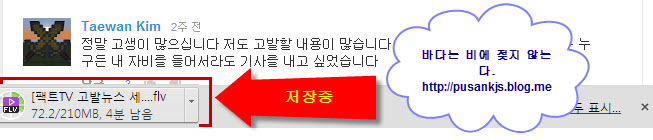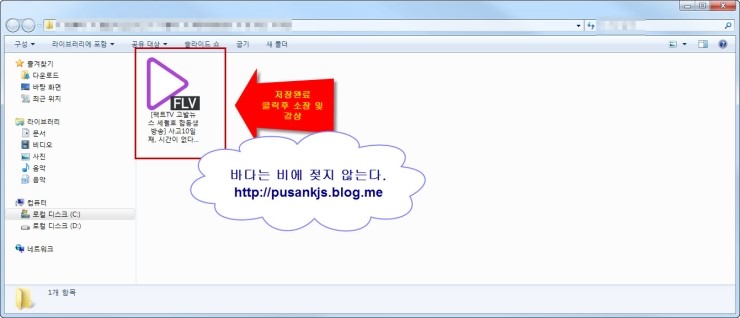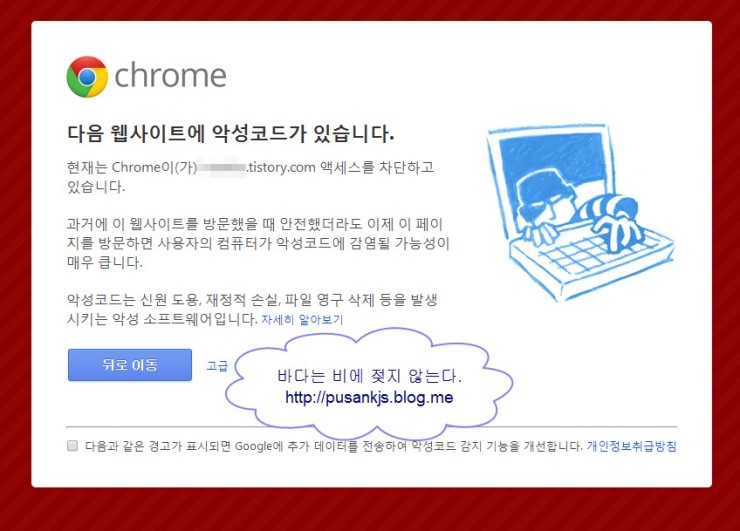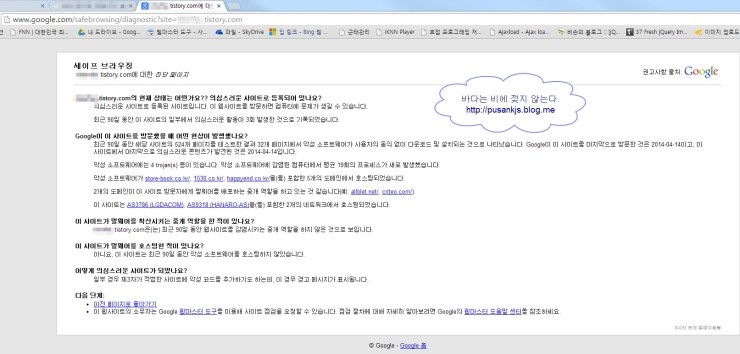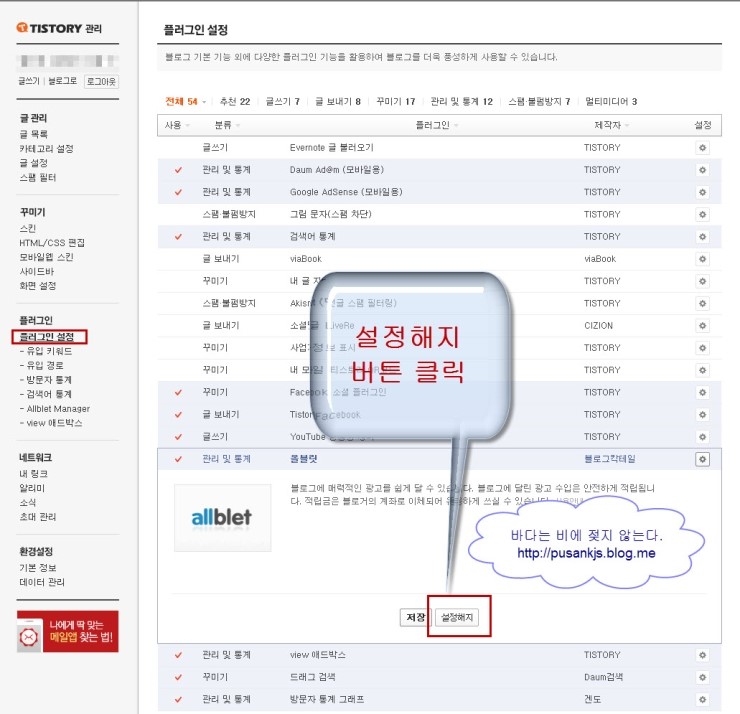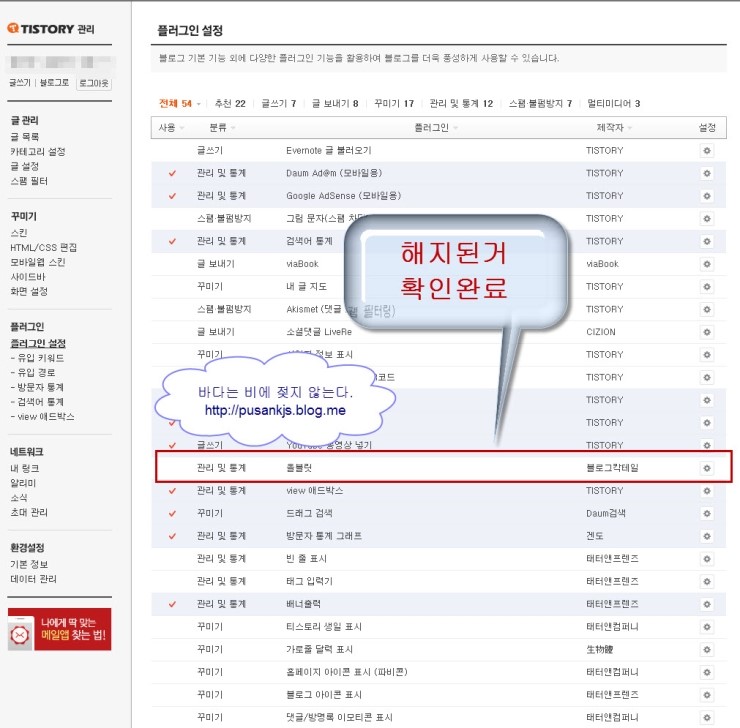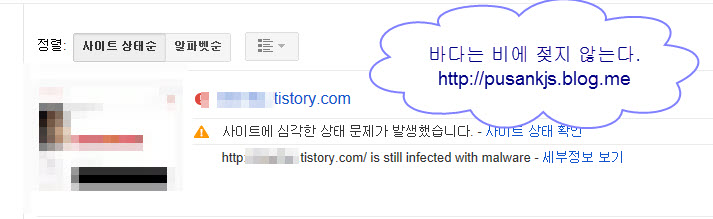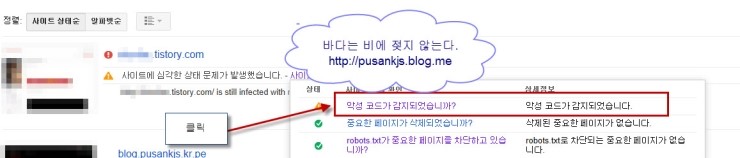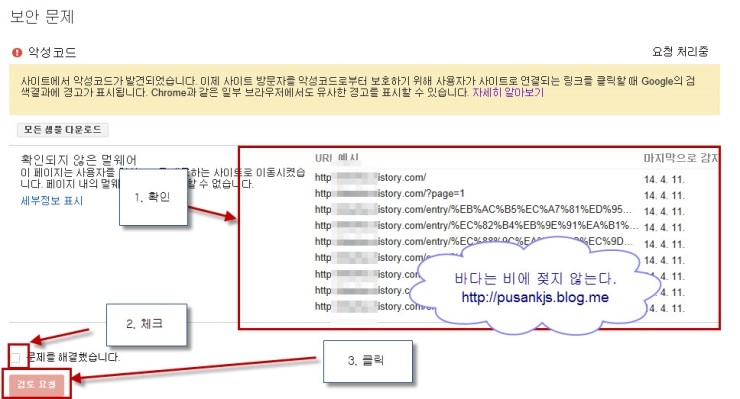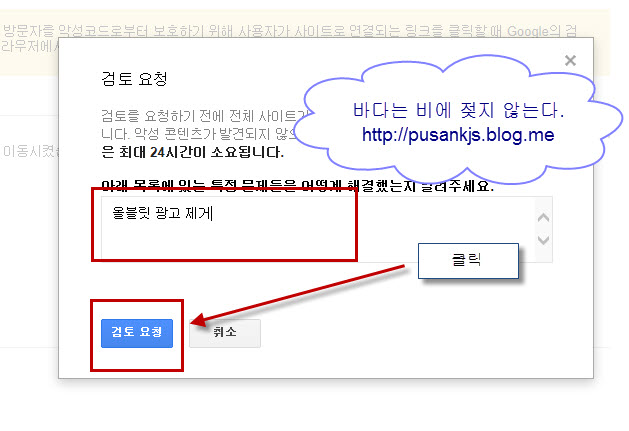[컴퓨터] 정품잉크 vs 호환잉크 어떤게 좋을까요?
사실 잉크젯 프린터를 사용하시는 분들이라면,
정품잉크를 사야될지, 호환잉크를 사야될지,
둘다 무엇이 다른지 잘 몰라 고민할때가 많습니다.
오늘 데쓰사이드가 간단하게 정품잉크와, 호환잉크에 대해
설명해 보고자 합니다. ^^*
정품잉크
각각 프린터의 회사에서 만들어져 나오는 인증된 제품입니다.
일명 새것 이죠 ㅋㅋ;
정품잉크는 호환잉크보다 인쇄품질이 매우좋으며,
잉크양을 측정하는 기능이 있는 프린터의 경우,
잉크의 양의 예상치를 알 수 있습니다.
그리고 가격이 조금 많이 비싸다는 거죠;;
그리고 유통기한도 있습니다.

요것은 정품박스의 외부에 적혀있는 품질 보장 기한입니다.
일반적으로 박스에는 년도와 월 까지만 적혀있고,
상세 기한은 포장을 개봉시 알 수 있습니다.
가능한 유통기한 전에 사용하는것을 추천드립니다.
호환잉크
저렴한 가격!!! 가장 좋은점이죠 ㅎㅎ
품질은 정품잉크보다 떨어지지만, 크게 떨어지는게 아니기 때문에,
일반적인 인쇄용도로는 충분합니다.
(코퀄리티의 사진을 뽑는경우는 정품잉크가 좋을수 있어요)
호환잉크는 잉크의 양을 측정하지 못합니다.
호환잉크 꼈더니, 프린터의 잉크 잔량표시등이
잉크 없다고 계속 깜박거려 !! 하시는분들 계십니다 ㄷㄷ;
정상인거에요 ㅋㅋ(인쇄는 되요 !!)

호환잉크는 정품잉크와 다르게 새것이 아닙니다.
정품잉크로 팔려 이미 한번 사용된 제품들을 수거하여,
세척및 잉크충전후 테스트하여 파는 제품입니다.
그래서 위 처럼 유통기한이 찍혀 있으나,
그 유통기한은 정품잉크 시절의 유통기한이므로
유통기한이 지나있다고 따지시면 안됩니다.;;
즉 호환잉크에는 유통기한이라는게 없다고 봐야죠!
이정도 일까요 ? ㅎㅎ
가성비를 고르시면 호환잉크,
품질보장을 원하시면 조금 비싸지만 정품잉크!!
충전하여 사용할 예정이신분들은 정품잉크를 충전하나,
호환잉크를 충전하나 비슷합니다 ㅋㅋ;;